win7系统笔记本电脑怎么连接蓝牙音箱?蓝牙音箱成功的让有线连接变成了无线连接,使得人们的生活质量有了明显的提供,但是还有许多蓝牙音箱的小白不知道如何使用,那么小编就来
win7系统笔记本电脑怎么连接蓝牙音箱?蓝牙音箱成功的让有线连接变成了无线连接,使得人们的生活质量有了明显的提供,但是还有许多蓝牙音箱的小白不知道如何使用,那么小编就来分享一下方法吧。
win7系统笔记本电脑连接蓝牙音箱解决方法:
1、首先点击左下角开始菜单。

2、然后在搜索框里输入服务,找到服务点击进去。
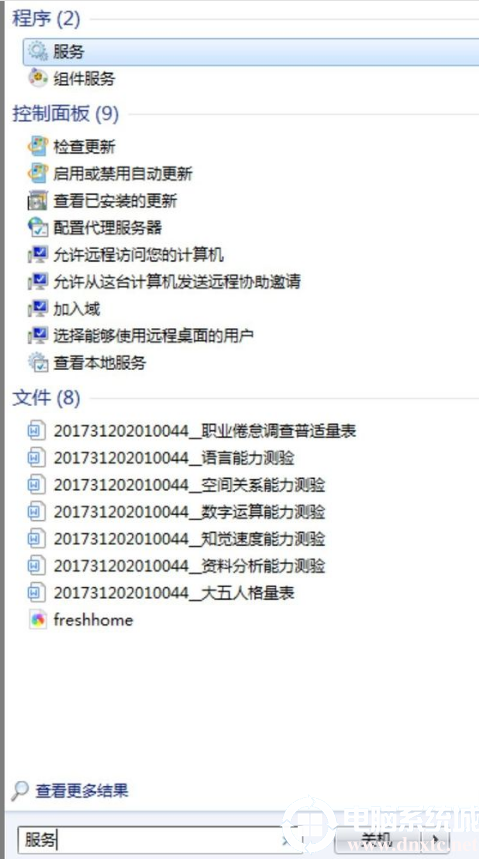
3、然后进到服务窗口,找到右边的Bluetooth Support Service。
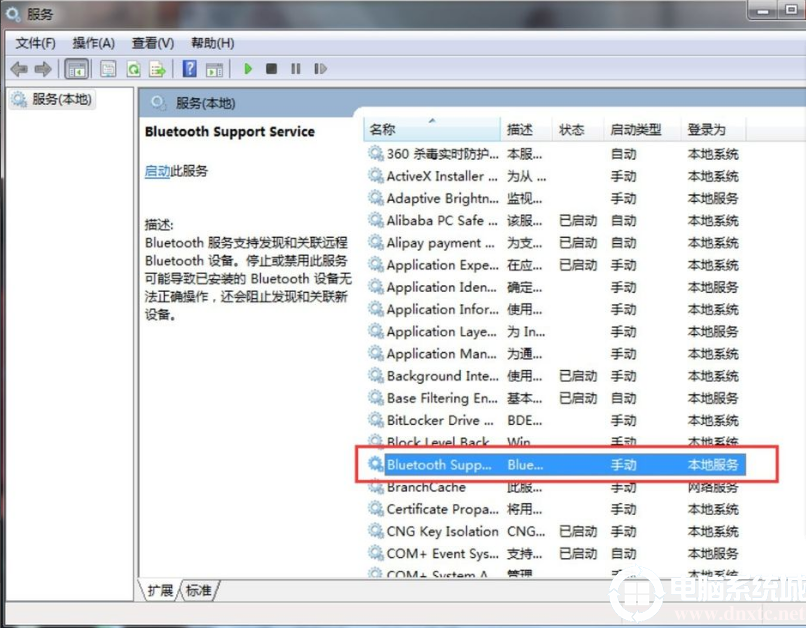
4、右键它,选择启用就可以连接了。
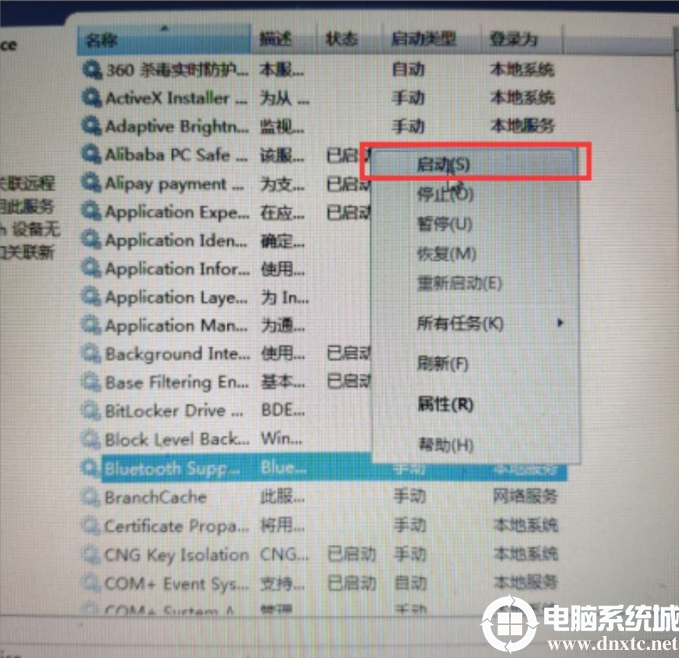
以上就是win7系统笔记本电脑怎么连接蓝牙音箱详解了,想了解更多内容可以对自由互联进行关注!
